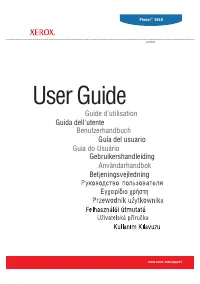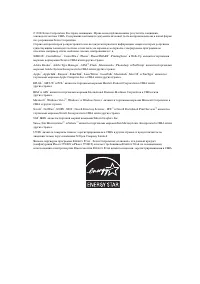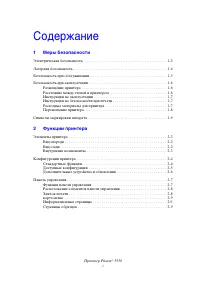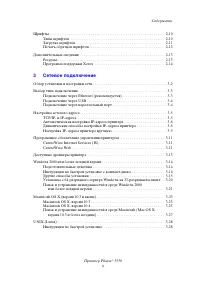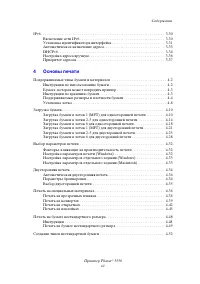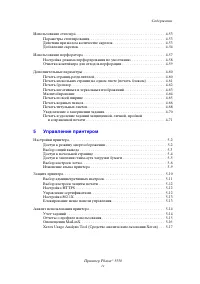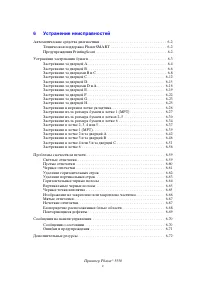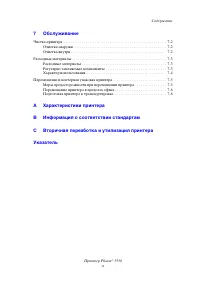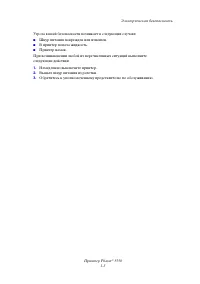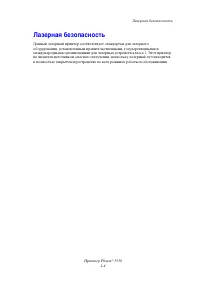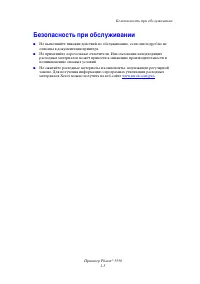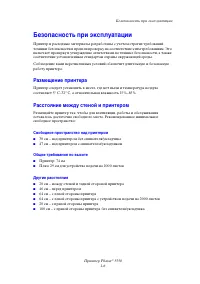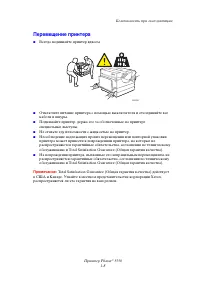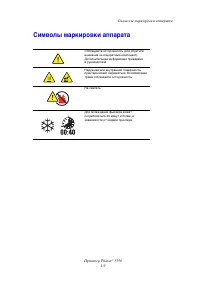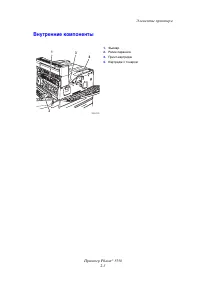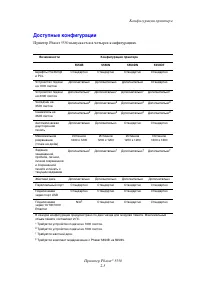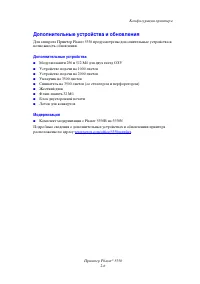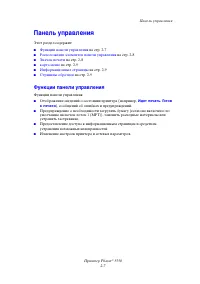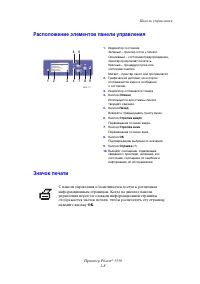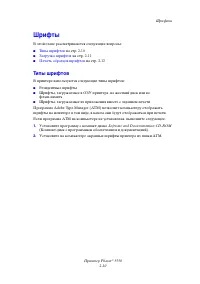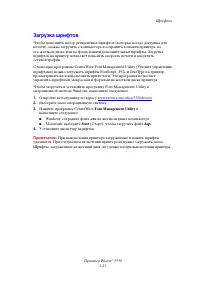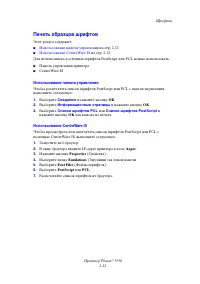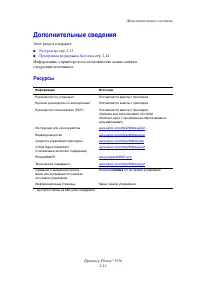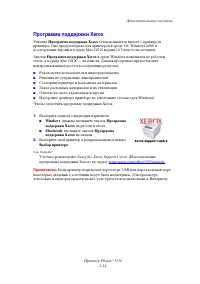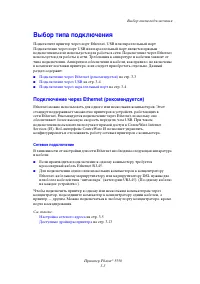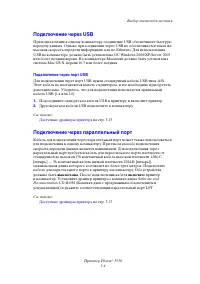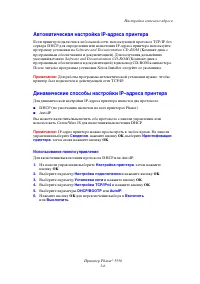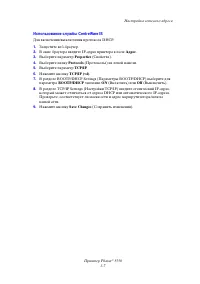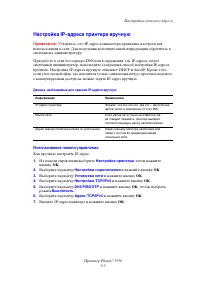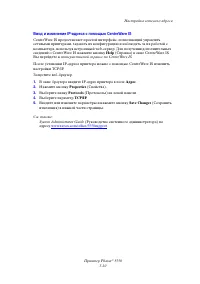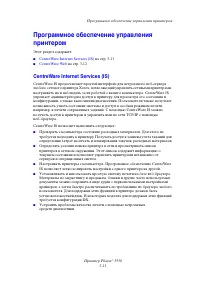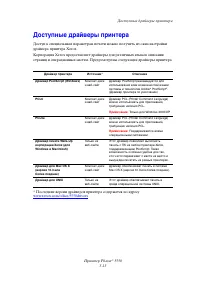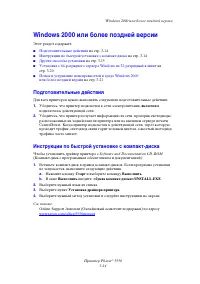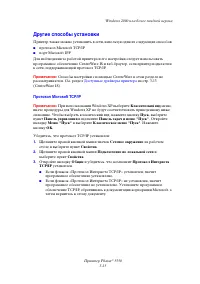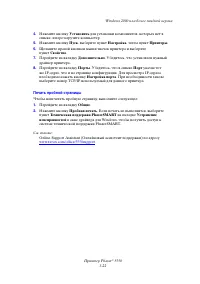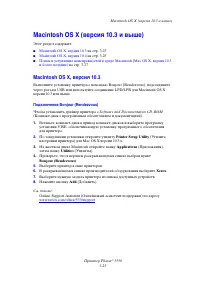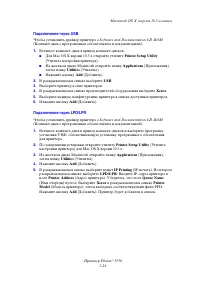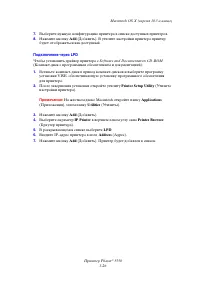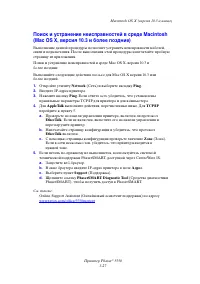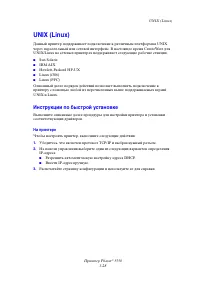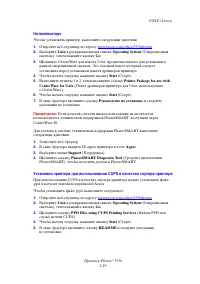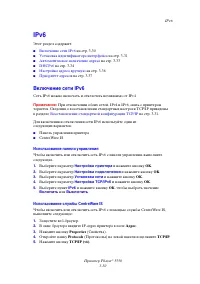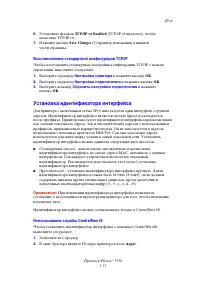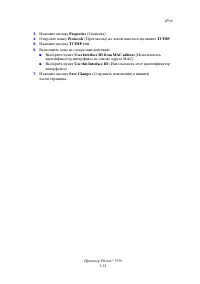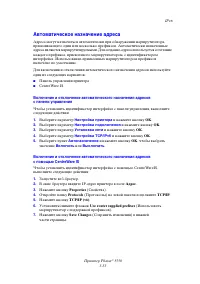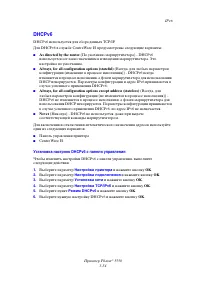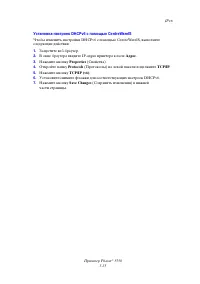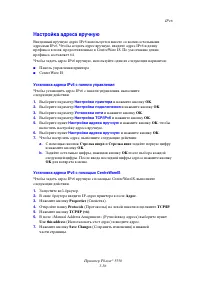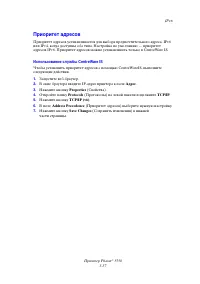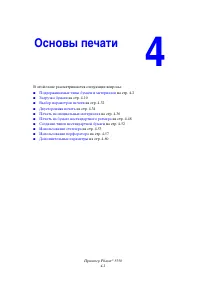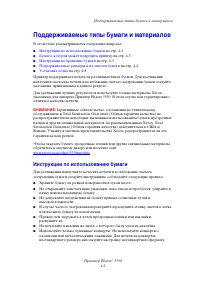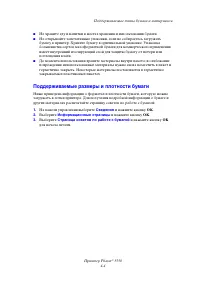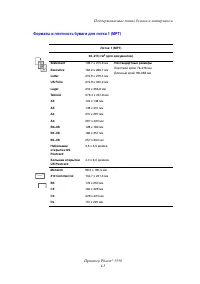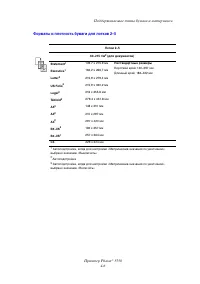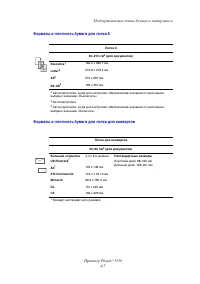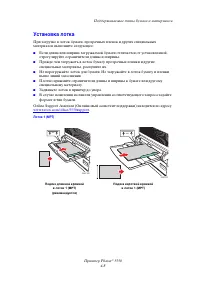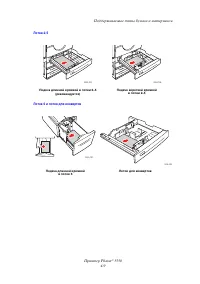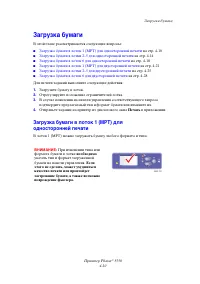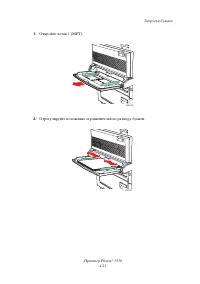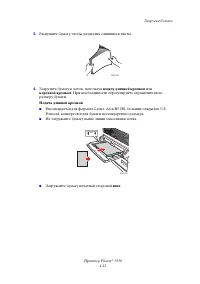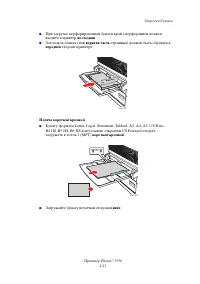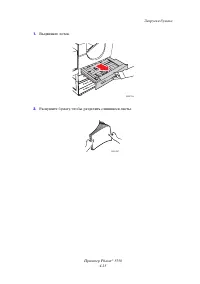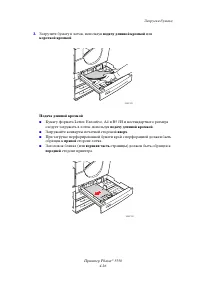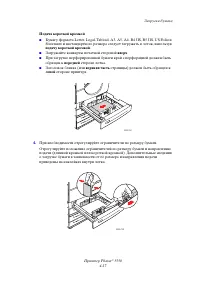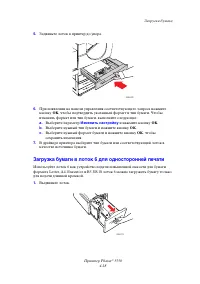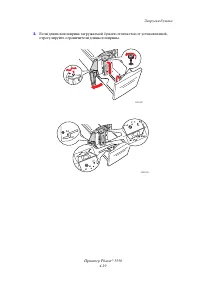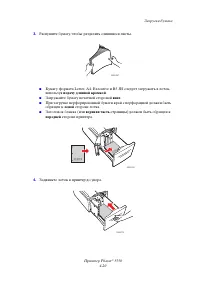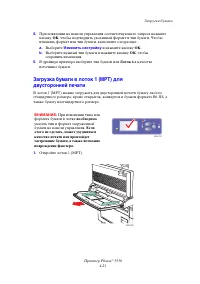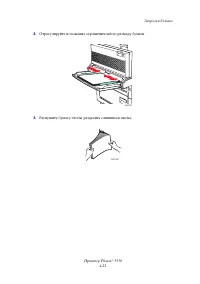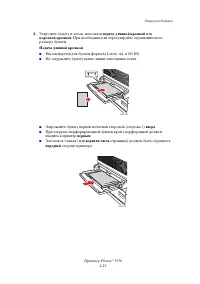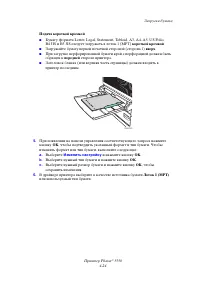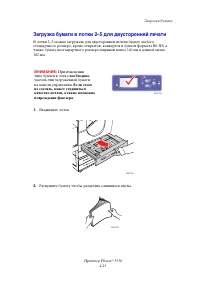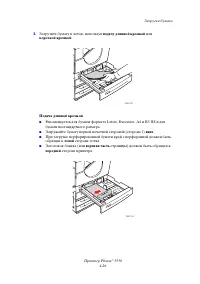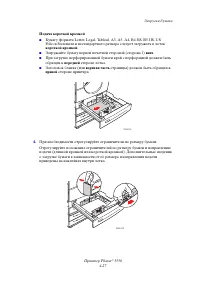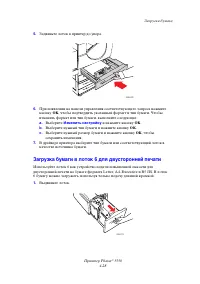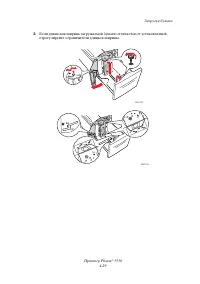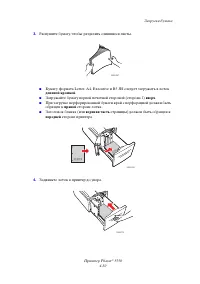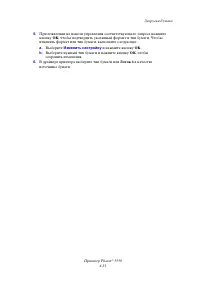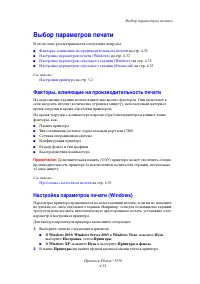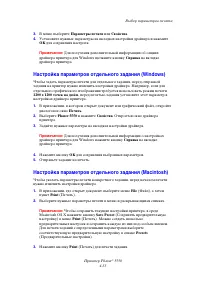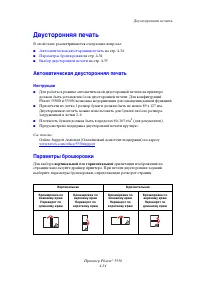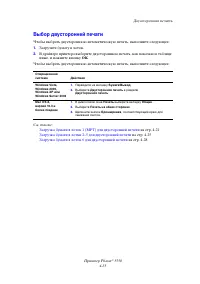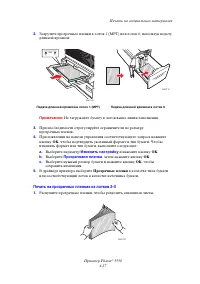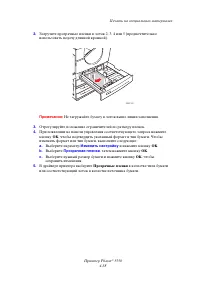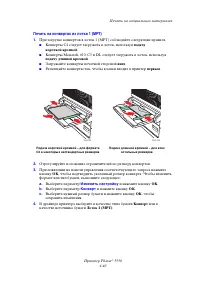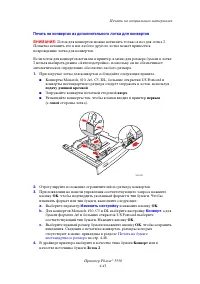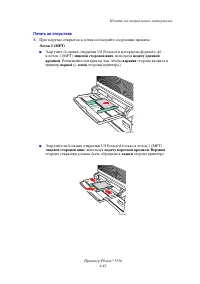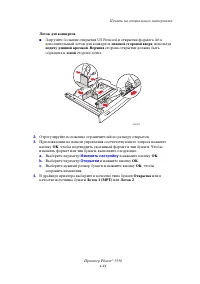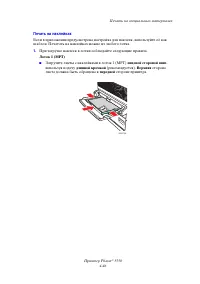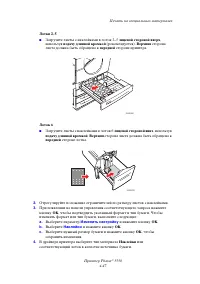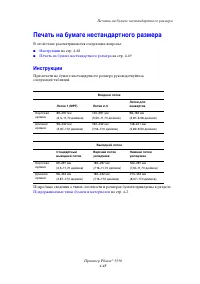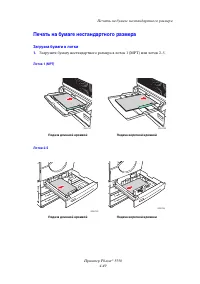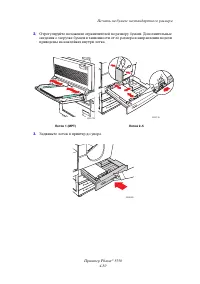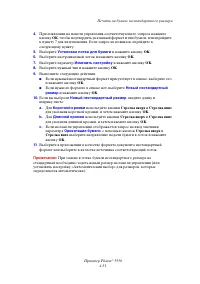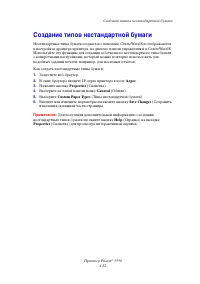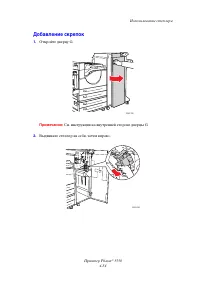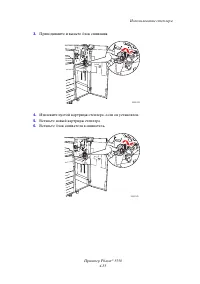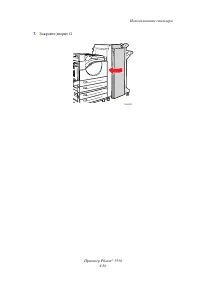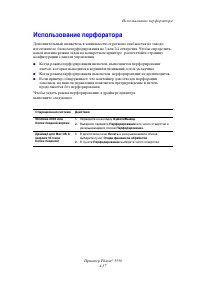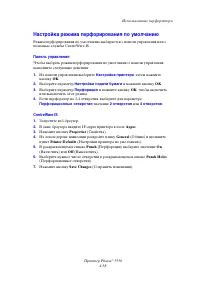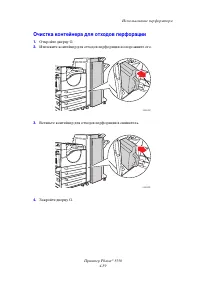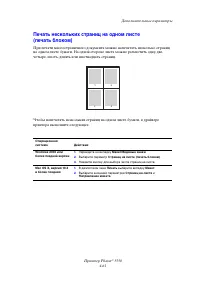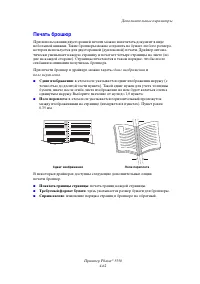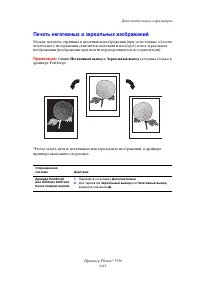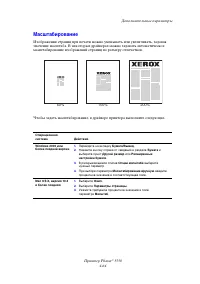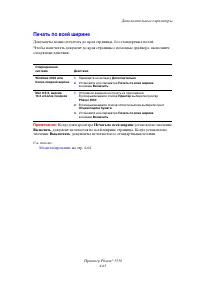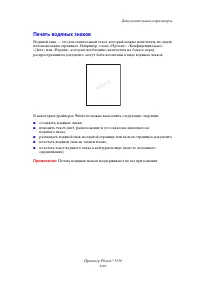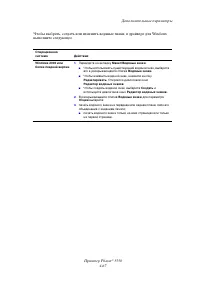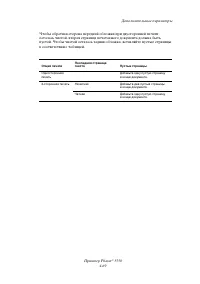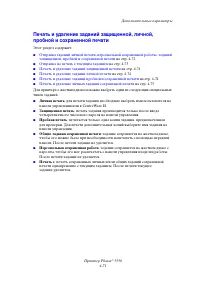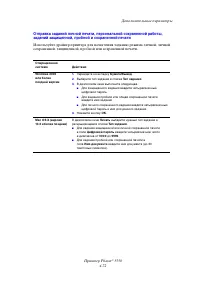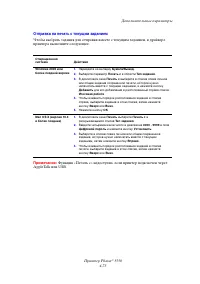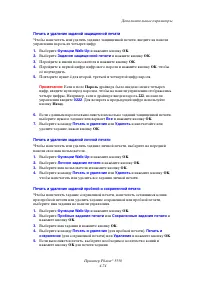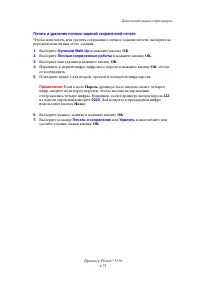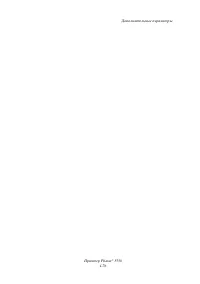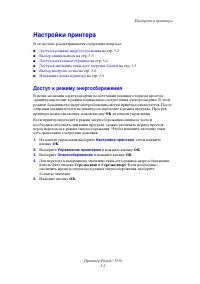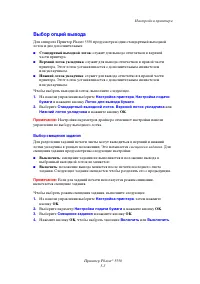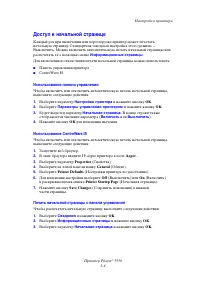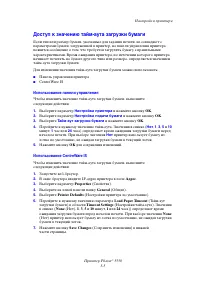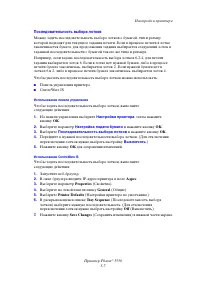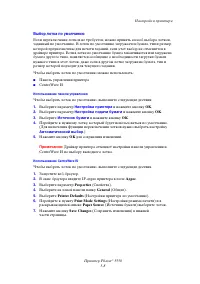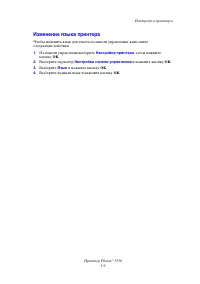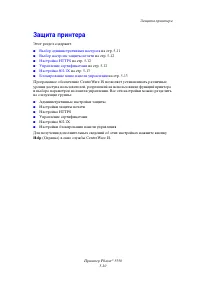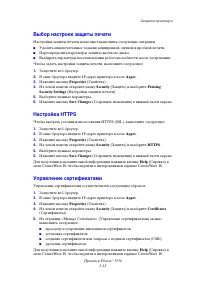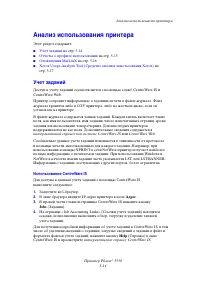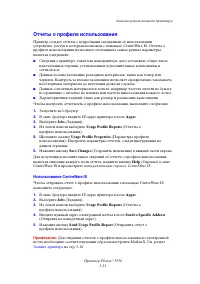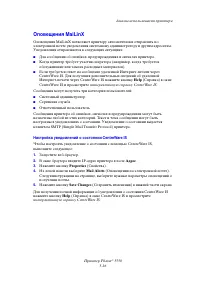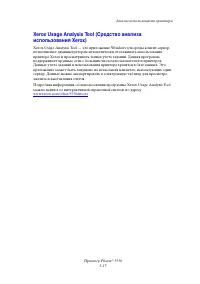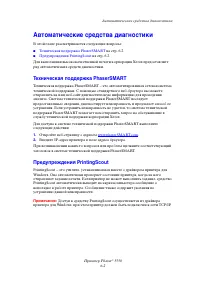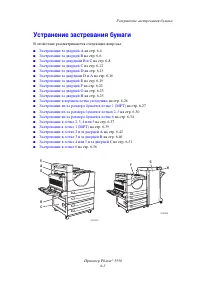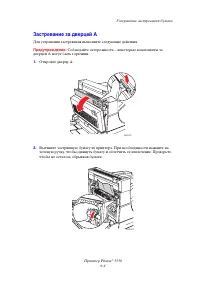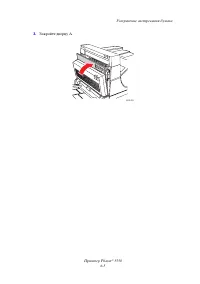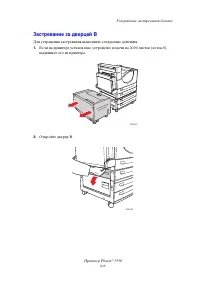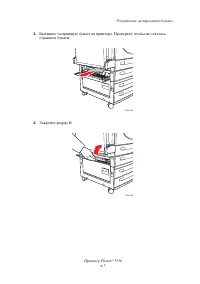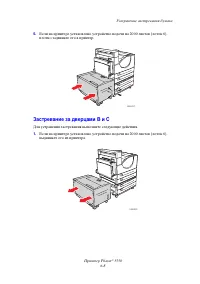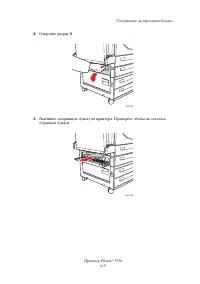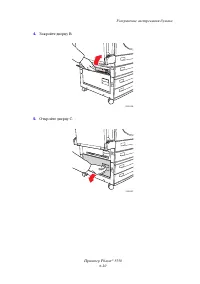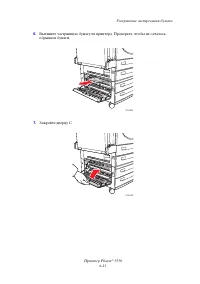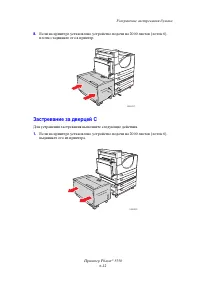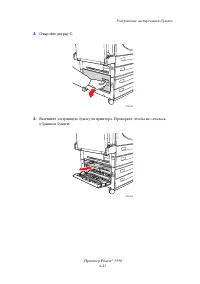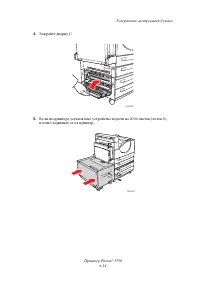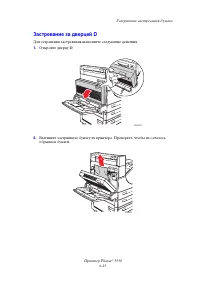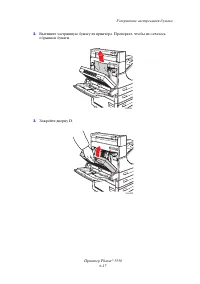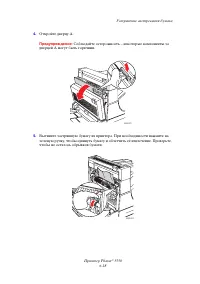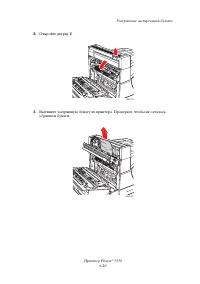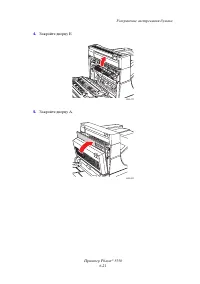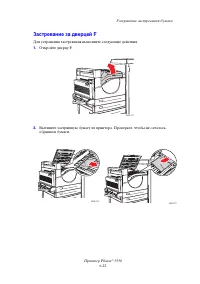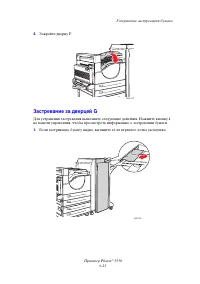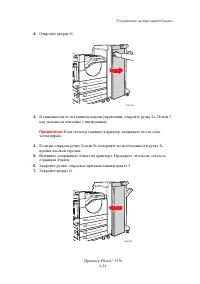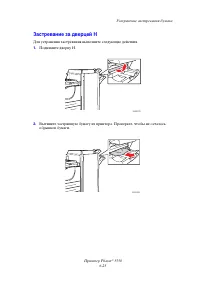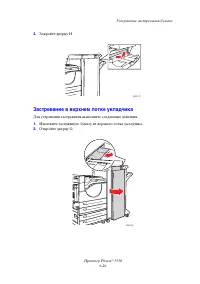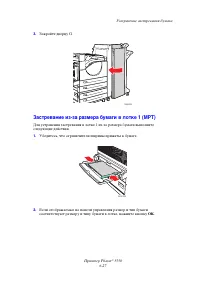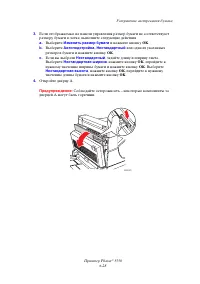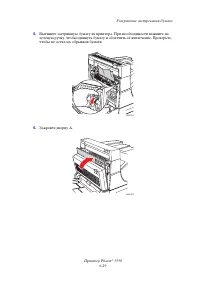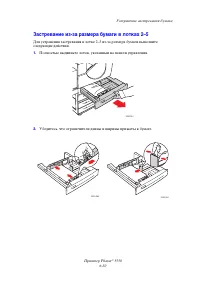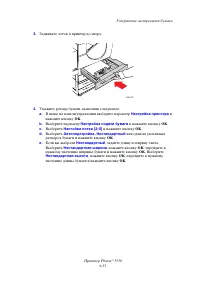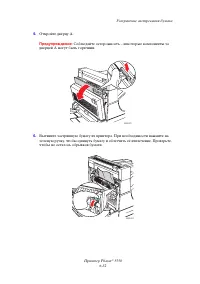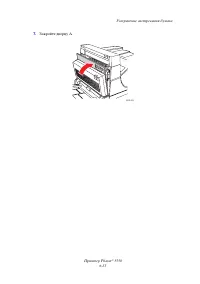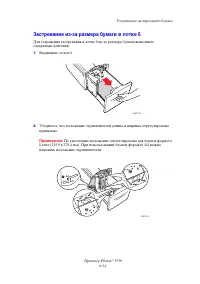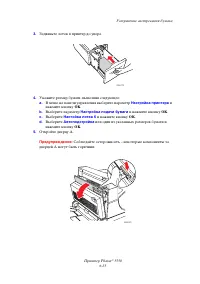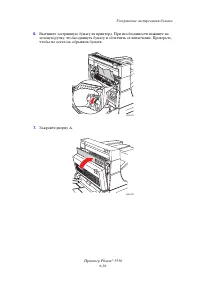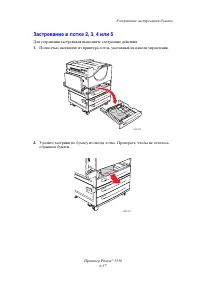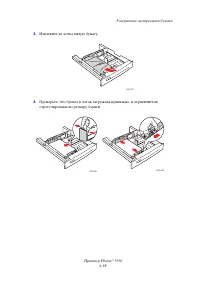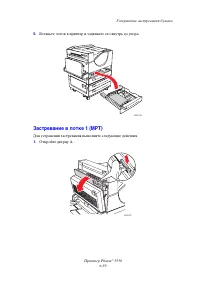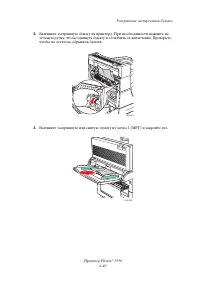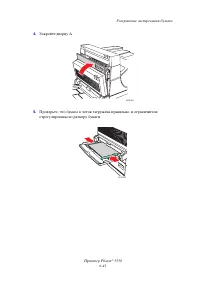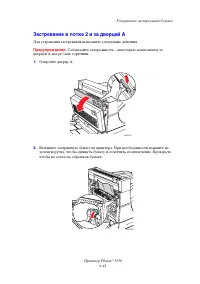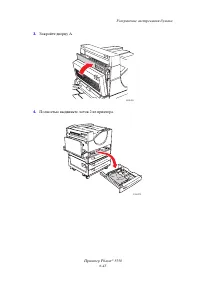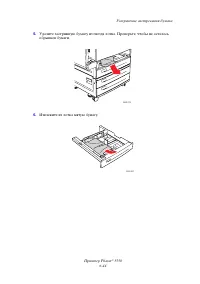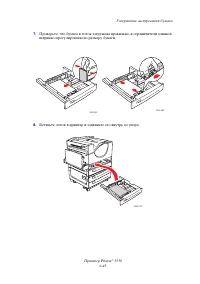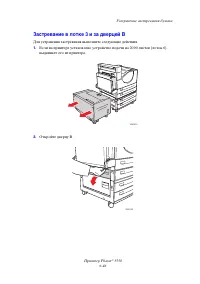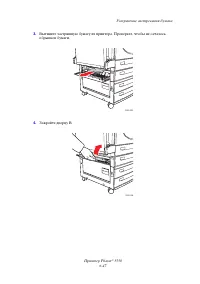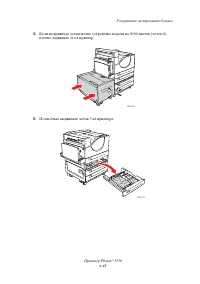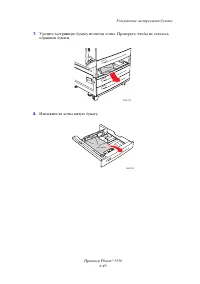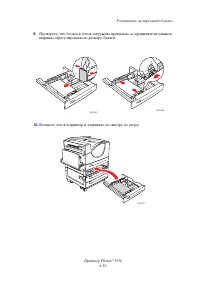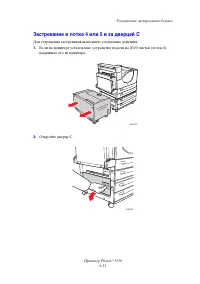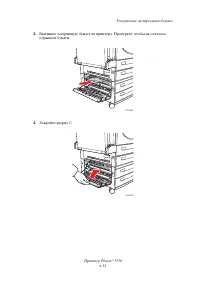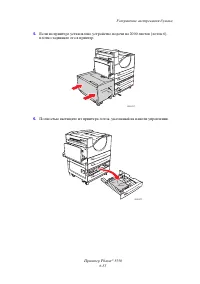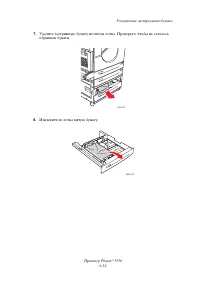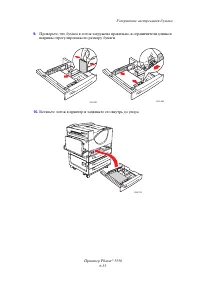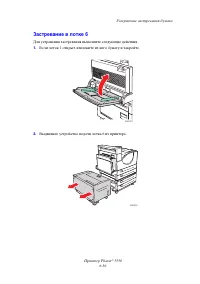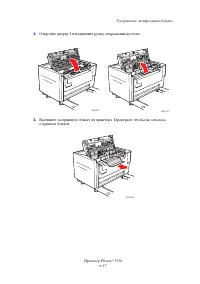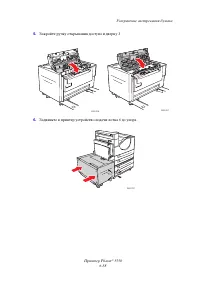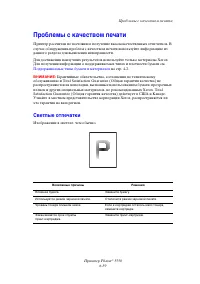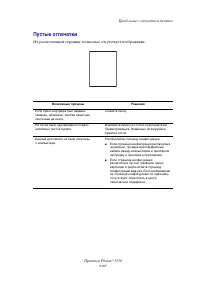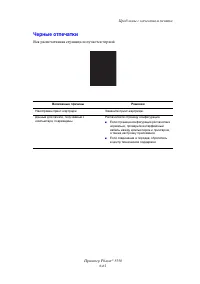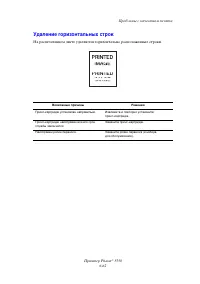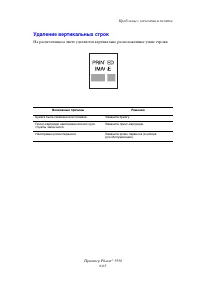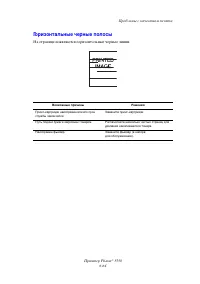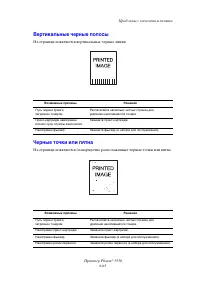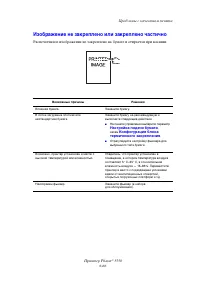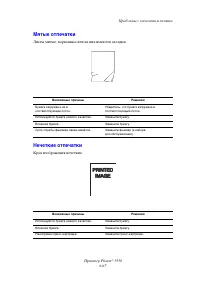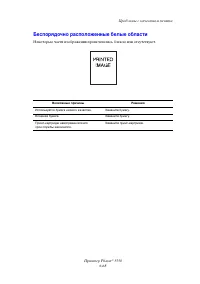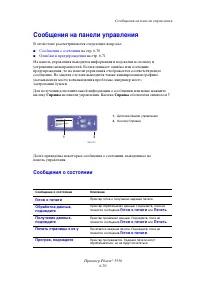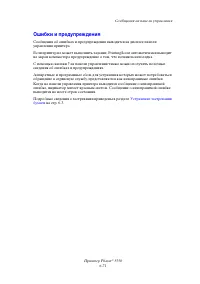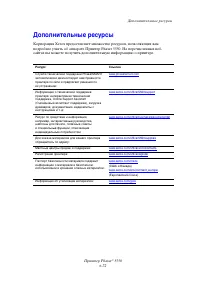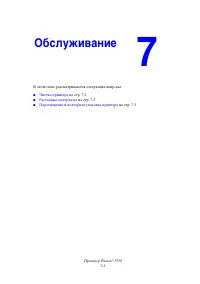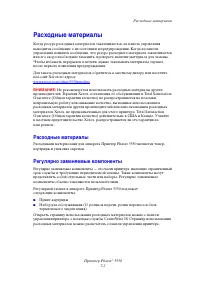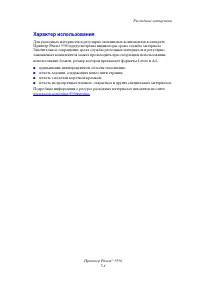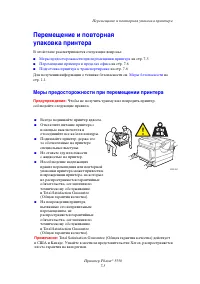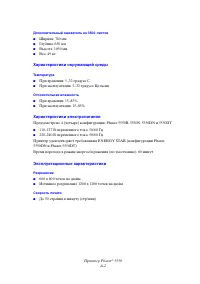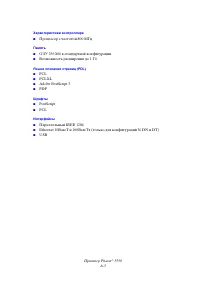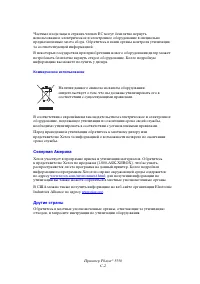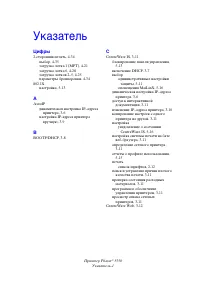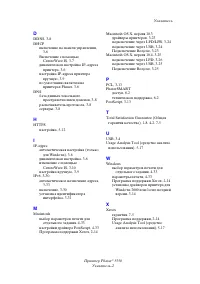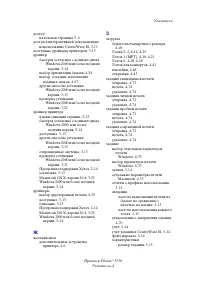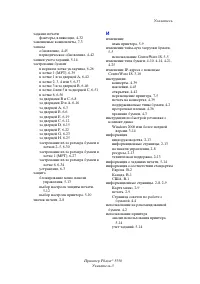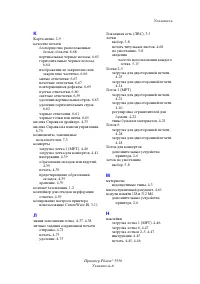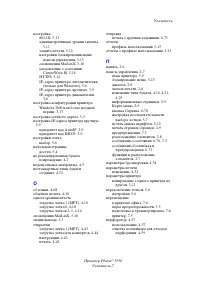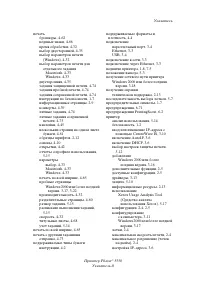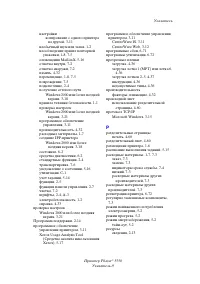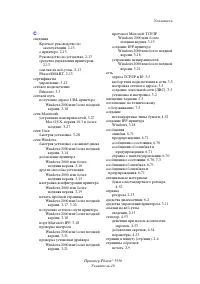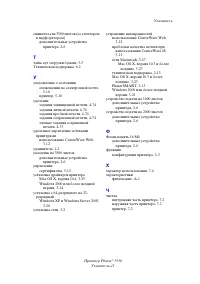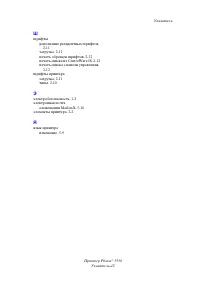Принтер Xerox Phaser 5550 - инструкция пользователя по применению, эксплуатации и установке на русском языке. Мы надеемся, она поможет вам решить возникшие у вас вопросы при эксплуатации техники.
Если остались вопросы, задайте их в комментариях после инструкции.
"Загружаем инструкцию", означает, что нужно подождать пока файл загрузится и можно будет его читать онлайн. Некоторые инструкции очень большие и время их появления зависит от вашей скорости интернета.
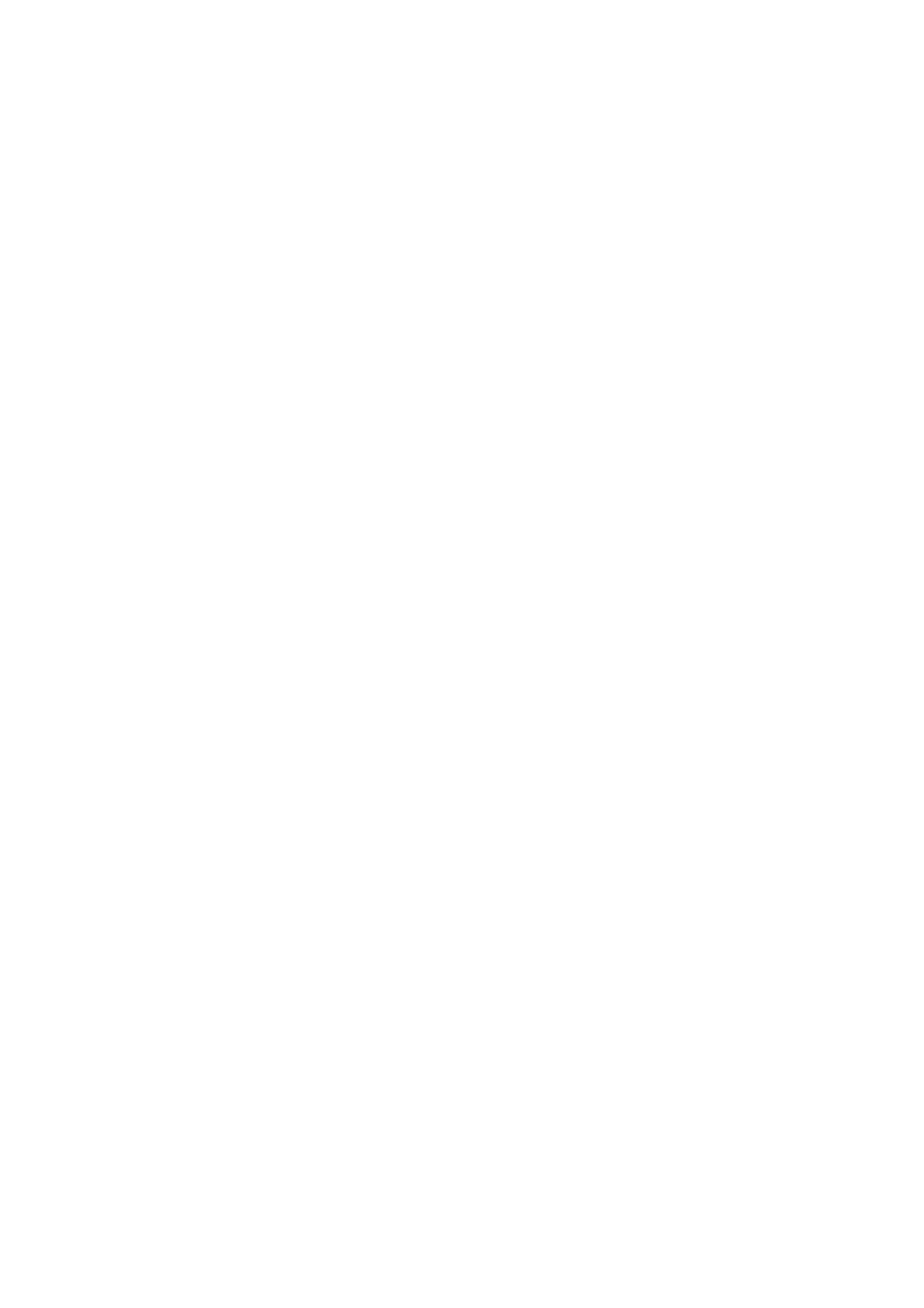
Анализ использования принтера
Принтер Phaser® 5550
5-14
Анализ использования принтера
Этот раздел содержит:
■
■
Отчеты о профиле использования
■
■
Xerox Usage Analysis Tool (Средство анализа использования Xerox)
Учет заданий
Доступ к учету заданий осуществляется с помощью служб CentreWare IS и
CentreWare Web.
Принтер сохраняет информацию о заданиях печати в файле журнала. Файл
журнала хранится либо в ОЗУ принтера, либо на жестком диске, если он
установлен на принтере.
В файле журнала содержатся записи заданий. Каждая запись включает такие
поля, как имя пользователя, имя задания, число напечатанных страниц, сроки
задания и использование тонера/чернил. Для некоторых принтеров
поддерживаются не все поля. Дополнительные сведения содержатся в
интерактивной справочной системе CentreWare IS
или
CentreWare Web
.
Сообщаемые данные учета заданий изменяются в зависимости от протокола
и команды печати, использованных для каждого задания. Например, при
использовании команды NPRINT в сети NetWare принтер получает наиболее
полную информацию о печатаемом задании. При использовании Windows и
NetWare в качестве имени задания часто указывается LST: или LST:BANNER.
Информация о заданиях, поступающих с других портов, более ограничена.
Использование CentreWare IS
Для доступа к данным учета заданий с помощью CentreWare IS
выполните следующее:
1.
Запустите веб-браузер.
2.
В окне браузера введите IP-адрес принтера в поле
Адрес
.
3.
В правой части главной страницы CentreWare IS нажмите кнопку
Jobs
(Задания).
4.
На странице «Job Accounting Links» (Ссылки учета заданий) находятся
ссылки, позволяющие выполнять обзор, загрузку и удаление записей
учета заданий.
Для получения подробной информации об учете заданий в CentreWare IS, в том
числе об удалении сведений о заданиях, загрузке сведений о задании в файл и
форматах файлов учета заданий, нажмите кнопку
Help
(Справка) в окне
CentreWare IS и просмотрите
интерактивную справку CentreWare IS
.
Содержание
- 3 Содержание; Меры безопасности
- 4 Сетевое подключение
- 5 Основы печати
- 6 Управление принтером
- 7 Устранение неисправностей
- 8 Обслуживание
- 10 Электрическая безопасность
- 12 Лазерная безопасность
- 13 Безопасность при обслуживании
- 14 Безопасность при эксплуатации; Размещение принтера; Свободное пространство над принтером
- 15 Инструкции по эксплуатации; Инструкции по безопасности при печати; Расходные материалы для принтера
- 16 Перемещение принтера
- 17 Символы маркировки аппарата
- 18 Функции принтера
- 19 Элементы принтера; Вид спереди
- 21 Конфигурации принтера
- 22 Доступные конфигурации
- 23 Дополнительные устройства и обновления; Дополнительные устройства
- 24 Панель управления; Функции панели управления
- 25 Расположение элементов панели управления
- 26 карта меню
- 27 Шрифты
- 28 Загрузка шрифтов
- 29 Печать образцов шрифтов; Использование панели управления; Использование CentreWare IS
- 30 Дополнительные сведения; Ресурсы
- 31 Программа поддержки Xerox
- 33 Обзор установки и настройки сети
- 34 Выбор типа подключения
- 35 Подключение через USB; Подключение через порт USB; Подключение через параллельный порт
- 37 Автоматическая настройка IP-адреса принтера; Динамические способы настройки IP–адреса принтера
- 38 Использование службы CentreWare IS
- 39 Использование имен хостов в службе имен доменов (DNS)
- 40 Настройка IP–адреса принтера вручную
- 41 Ввод и изменение IP-адреса с помощью CentreWare IS
- 43 CentreWare Web
- 45 Windows 2000 или более поздней версии; Инструкции по быстрой установке с компакт-диска
- 46 Другие способы установки; Протокол Microsoft TCP/IP
- 49 Порт Microsoft IPP
- 52 Проверка настроек
- 55 Подключение через LPD/LPR
- 56 Подключение Bonjour
- 57 Подключение через LPD
- 59 Инструкции по быстрой установке; На принтере
- 60 На компьютере
- 61 Включение сети IPv6
- 62 Восстановление стандартной конфигурации TCP/IP; Установка идентификатора интерфейса
- 64 Автоматическое назначение адреса
- 65 Установка настроек DHCPv6 с панели управления
- 66 Установка настроек DHCPv6 с помощью CentreWareIS
- 67 Настройка адреса вручную; Установка адреса IPv6 с панели управления; Установка адреса IPv6 с помощью CentreWareIS
- 68 Приоритет адресов
- 70 Поддерживаемые типы бумаги и материалов; Инструкции по использованию бумаги
- 71 Бумага, которая может повредить принтер
- 72 Поддерживаемые размеры и плотности бумаги
- 73 Форматы и плотность бумаги для лотка 1 (MPT)
- 74 Форматы и плотность бумаги для лотков 2–5
- 75 Форматы и плотность бумаги для лотка 6
- 76 Установка лотка
- 78 Загрузка бумаги
- 82 Загрузка бумаги в лотки 2–5 для односторонней печати
- 86 Загрузка бумаги в лоток 6 для односторонней печати
- 93 Загрузка бумаги в лотки 2–5 для двусторонней печати
- 96 Загрузка бумаги в лоток 6 для двусторонней печати
- 100 Выбор параметров печати
- 101 Настройка параметров отдельного задания (Windows)
- 102 Двусторонняя печать; Инструкции; Параметры брошюровки
- 103 Выбор двусторонней печати
- 104 Печать на специальных материалах; Печать на прозрачных пленках; Инструкции по использованию прозрачных пленок
- 105 Печать на прозрачных пленках из лотков 2–5
- 107 Печать на конвертах; Инструкции по использованию конвертов
- 109 Печать на конвертах из дополнительного лотка для конвертов
- 110 Печать на открытках; Инструкции по использованию открыток
- 113 Печать на наклейках; Инструкции по использованию наклеек
- 116 Печать на бумаге нестандартного размера
- 117 Загрузка бумаги в лотки
- 120 Создание типов нестандартной бумаги
- 121 Использование степлера; Параметры степлирования; Действия при малом количестве скрепок
- 122 Добавление скрепок
- 125 Использование перфоратора
- 126 Настройка режима перфорирования по умолчанию
- 127 Очистка контейнера для отходов перфорации
- 128 Дополнительные параметры; Печать страниц-разделителей
- 130 Печать брошюр
- 131 Печать негативных и зеркальных изображений
- 132 Масштабирование
- 134 Печать водяных знаков
- 136 Печать титульных листов
- 138 Уведомление о завершении задания
- 141 Отправка на печать с текущим заданием
- 142 Печать и удаление заданий защищенной печати
- 143 Печать и удаление личных заданий сохраненной печати
- 146 Настройки принтера; Доступ к режиму энергосбережения
- 147 Выбор опций вывода; Выбор смещения задания
- 148 Доступ к начальной странице
- 149 Доступ к значению тайм-аута загрузки бумаги
- 150 Выбор настроек лотка; Переключение лотков
- 151 Последовательность выбора лотков
- 152 Выбор лотка по умолчанию
- 154 Защита принтера
- 156 Выбор настроек защиты печати
- 157 Блокирование меню панели управления
- 158 Анализ использования принтера
- 159 Отчеты о профиле использования
- 160 Оповещения MaiLinX; Настройка уведомлений о состоянии CentreWare IS
- 163 Автоматические средства диагностики; Техническая поддержка PhaserSMART; Предупреждения PrintingScout
- 164 Устранение застревания бумаги
- 165 Застревание за дверцей А
- 167 Застревание за дверцей B
- 169 Застревание за дверцами B и С
- 173 Застревание за дверцей C
- 176 Застревание за дверцей D
- 177 Застревание за дверцами D и A
- 180 Застревание за дверцей E
- 183 Застревание за дверцей F
- 184 Застревание за дверцей G
- 186 Застревание за дверцей H
- 187 Застревание в верхнем лотке укладчика
- 191 Застревание из-за размера бумаги в лотках 2–5
- 195 Застревание из-за размера бумаги в лотке 6
- 203 Застревание в лотке 2 и за дверцей А
- 207 Застревание в лотке 3 и за дверцей В
- 212 Застревание в лотке 4 или 5 и за дверцей С
- 217 Застревание в лотке 6
- 220 Светлые отпечатки
- 221 Пустые отпечатки
- 222 Черные отпечатки
- 223 Удаление горизонтальных строк
- 224 Удаление вертикальных строк
- 225 Горизонтальные черные полосы
- 226 Вертикальные черные полосы; Черные точки или пятна
- 227 Изображение не закреплено или закреплено частично
- 228 Мятые отпечатки; Нечеткие отпечатки
- 229 Беспорядочно расположенные белые области
- 230 Повторяющиеся дефекты
- 231 Сообщения на панели управления; Сообщения о состоянии
- 232 Ошибки и предупреждения
- 233 Дополнительные ресурсы
- 235 Чистка принтера; Очистка снаружи; Очистка внутри
- 236 Расходные материалы; Расходные материалы
- 237 Характер использования
- 238 Меры предосторожности при перемещении принтера
- 239 Перемещение принтера в пределах офиса
- 240 Физические характеристики
- 241 Характеристики окружающей среды; Характеристики электропитания; Эксплуатационные характеристики
- 243 США (нормативные требования Федеральной комиссии по связи)
- 244 Европейский Союз
- 246 Северная Америка; Другие страны
- 247 Указатель; Цифры